红米G游戏本怎么重装系统win7?
红米G游戏本,一些游戏玩家都一致觉得,它的性能丝毫不逊色。虽然笔记本系统本身就很稳定,但时间久了,尤其是安装了很多软件,系统会逐渐变得“沉重”,所以,适时进行系统重装,可以让笔记本性能更流畅。对于想要重装 win7系统的朋友来说,红米G游戏本其实没有太多复杂的操作。本文将告诉你重装win7的实际方法!
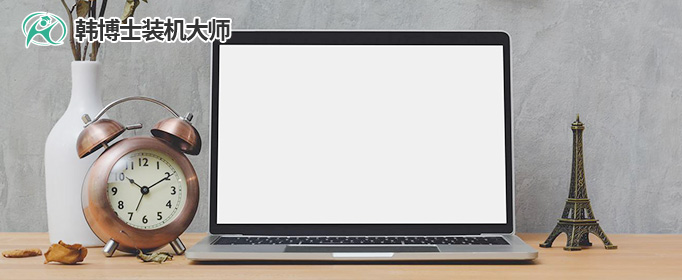
一、重装系统下载工具
准备装机工具:一键重装系统软件(点击红字下载)
二、红米G游戏本重装win7系统时,需要注意:
1. 先备份数据:别忘了先把重要的文件、照片或者文档备份好!重装系统会清除所有数据,万一没备份,丢失数据。
2. 关闭安全工具:重装时,记得关闭防火墙、杀毒软件等安全工具。安全软件会阻止系统安装过程,干扰重装。
3. 耐心操作:重装系统可能会花一些时间,尽量耐心,避免中断,每一步都按部就班完成就行了。
三、系统重装的一步步教程
第一步,下载韩博士装机大师并完成安装,打开软件后,找到并点击“开始重装”按钮,系统重装就能顺利开始了。
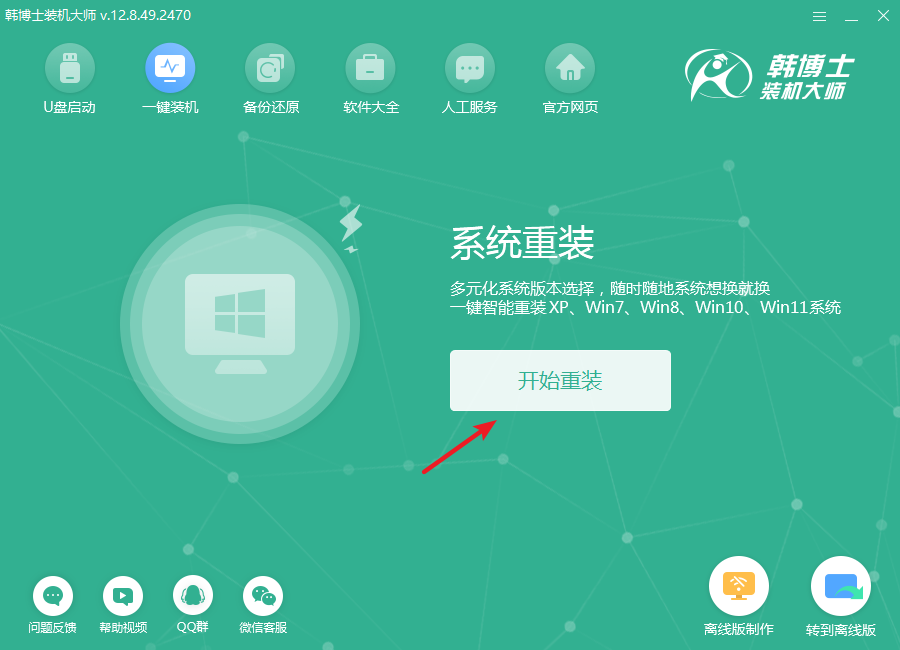
第二步,韩博士会自动进行系统环境检测,等到检测结束后,点击屏幕上的“下一步”按钮。
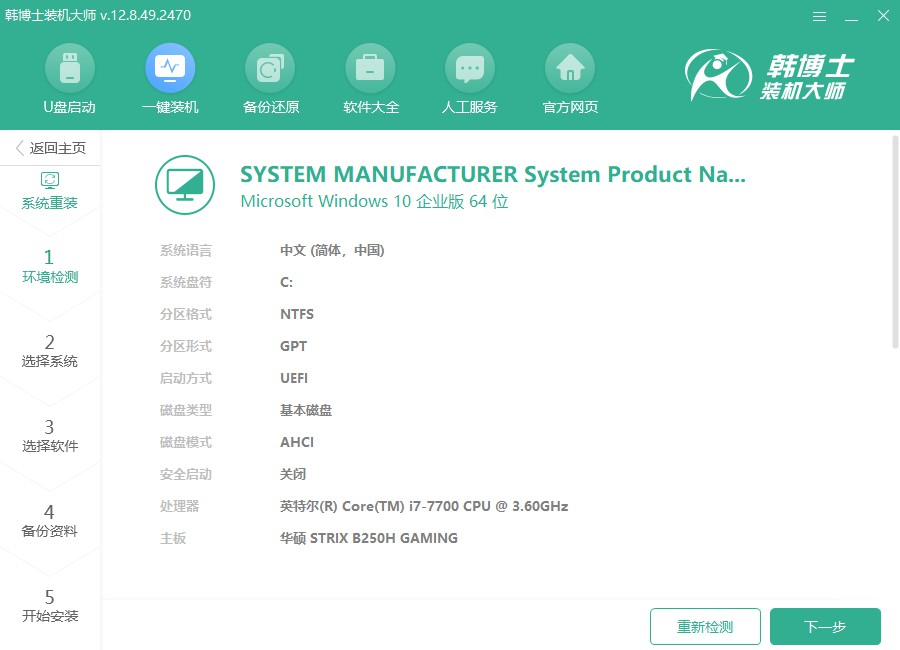
第三步,在“选择系统”页面,仔细核对选定的win7镜像,确保它符合您的使用要求。并点击“下一步”,将镜像文件下载到您的电脑中。
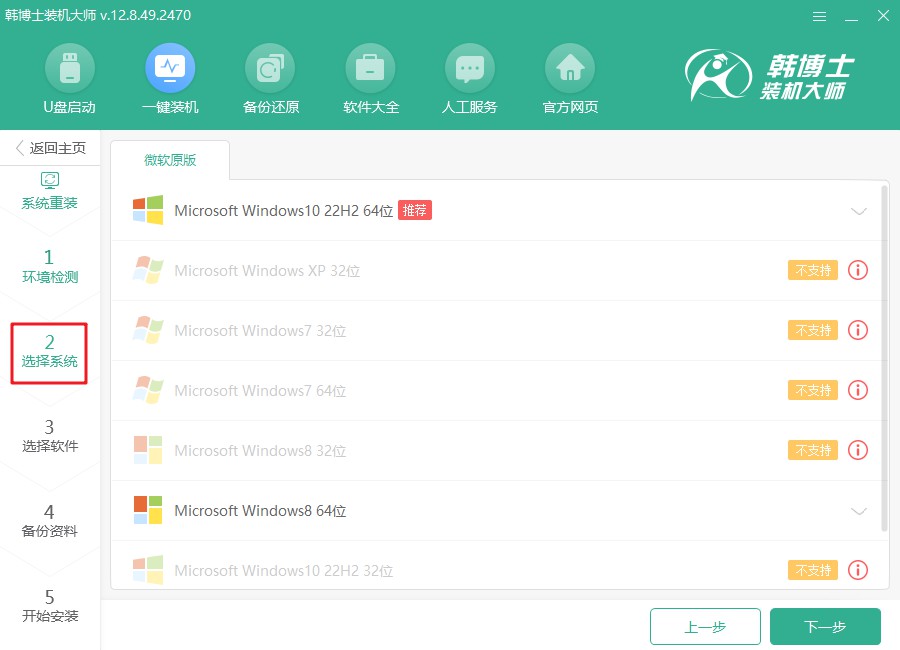
第四步,目前,系统文件正在进行下载,可能需要稍等片刻。请您不要中途干预,只需等文件下载结束后,即可继续后续步骤。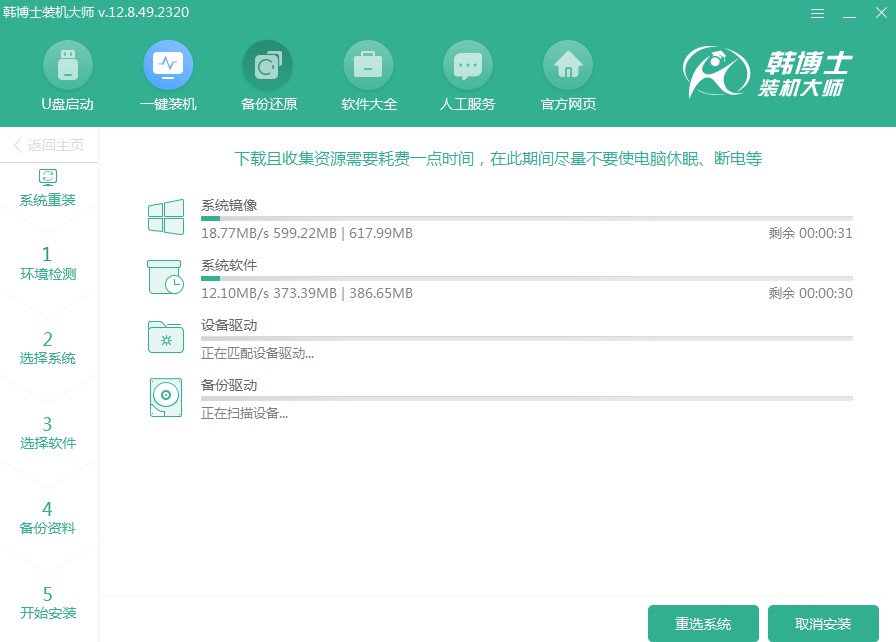
第五步,当前系统正在进行安装,为确保不影响安装效果,在此期间请避免其他操作。安装结束后,点击“立即重启”以让新系统生效。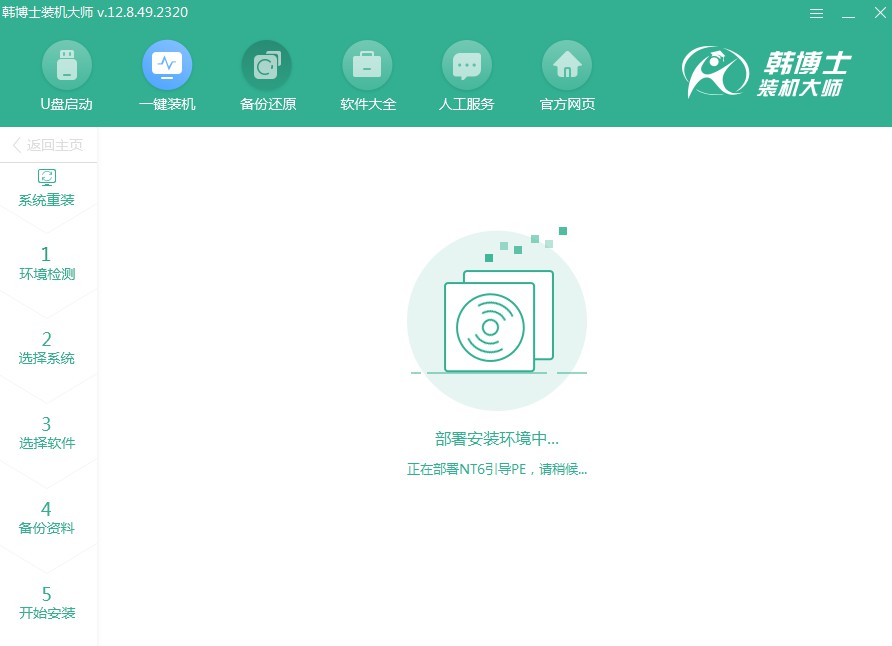
第六步,使用方向键“↑”和“↓”来浏览不同的选项,选定第二项后,按回车键确认,您将成功进入PE系统。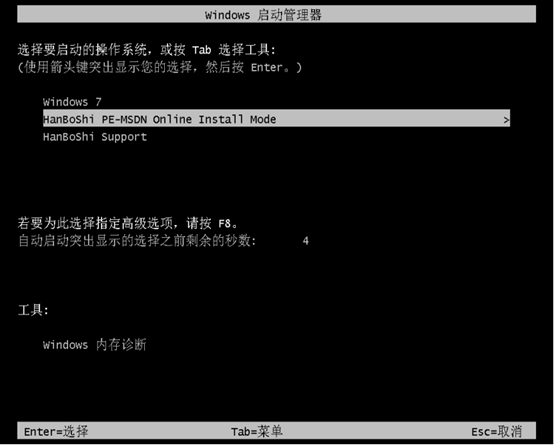
第七步,进入PE界面后,系统会自动开始win7的安装,您可以耐心等待。安装完成后,点击“立即重启”即可让计算机重新启动,进入全新的操作系统。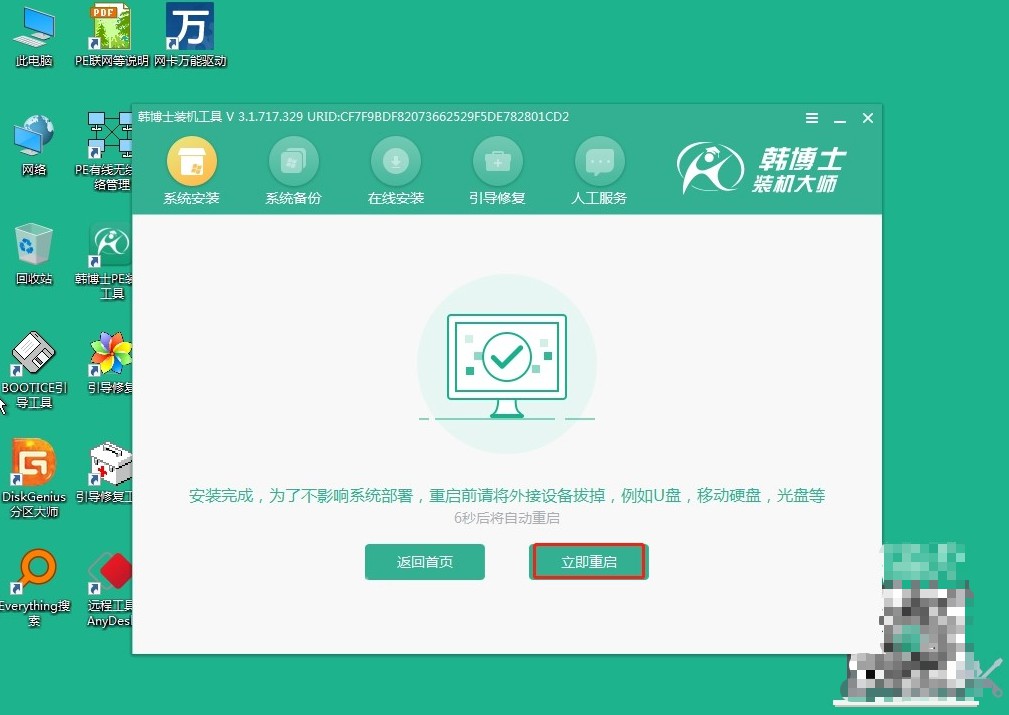
第八步,重启电脑之后,一旦看到win7的桌面出现,就表示韩博士安装系统的过程已经全部完成了。

以上是具体的红米G游戏本一键重装win7系统教程,总之,重装系统不难,但一定要做好准备,按步骤来,避免不必要的麻烦。以后每当需要重装系统时,都可以按照以上的步骤走,节省时间又省心,真的是一种非常实用的好工具!

